Jak utworzyć blok wielokrotnego użytku w WordPress
Opublikowany: 2022-09-25W WordPress blok wielokrotnego użytku to blok, który można utworzyć raz i użyć wielokrotnie. Bloki wielokrotnego użytku są szczególnie przydatne, gdy chcesz używać tej samej treści w wielu miejscach w witrynie. Aby utworzyć blok wielokrotnego użytku: 1. Kliknij ikonę „+”, aby dodać nowy blok . 2. Wyszukaj „Wielokrotnego użytku” w Bibliotece bloków. 3. Wybierz blok wielokrotnego użytku z listy wyników. 4. Wprowadź zawartość bloku wielokrotnego użytku. 5. Kliknij przycisk „Utwórz”. Aby użyć bloku wielokrotnego użytku: 1. Wybierz blok, którego chcesz użyć z listy rozwijanej. Kliknij przycisk „Wstaw”.
WordPress umożliwia teraz zapisanie dowolnego bloku treści i zapisanie go w innych postach i stronach w Twojej witrynie. W tym artykule wyjaśnimy, jak szybko i łatwo utworzyć blok wielokrotnego użytku w edytorze bloków WordPress, znanym również jako blok WordPress. Ponadto pokażemy Ci, jak dodawać bloki wielokrotnego użytku do postów WordPress i eksportować je do witryn WordPress za pomocą funkcji eksportu bloków wielokrotnego użytku. Możesz używać bloków wielokrotnego użytku w swoich postach i stronach WordPress, postępując zgodnie z tymi instrukcjami. Utwórz nowy post lub edytuj taki, który musi być wielokrotnego użytku, aby zawierał blok wielokrotnego użytku. Przejdź do zakładki Wielokrotnego użytku, aby zarządzać blokami, a następnie kliknij przycisk dodawania bloku. Dzięki edytorowi Gutenberg możesz łatwo zarządzać blokami wielokrotnego użytku z jednego ekranu.
Bloki można edytować, usuwać, eksportować i importować z menu rozwijanego. Bloku wielokrotnego użytku nie można używać tylko na stronie internetowej, która została zaprojektowana do tego celu. Mogą być również używane w dowolnej innej witrynie WordPress. Stworzyliśmy ten przewodnik krok po kroku, który pomoże Ci importować i eksportować bloki treści WordPress .
Jak zmienić bloki wielokrotnego użytku w WordPressie?
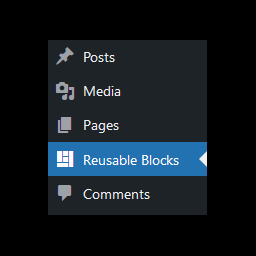 Źródło: WordPress
Źródło: WordPressAby zmienić blok wielokrotnego użytku w WordPress, po prostu kliknij blok, który chcesz zmienić, a następnie kliknij przycisk „Edytuj” w prawym górnym rogu. Stamtąd możesz wprowadzić zmiany i kliknąć przycisk „Aktualizuj”, aby zapisać zmiany.
W WordPressie możesz w pełni wykorzystać jego przydatne funkcje. Zdasz sobie sprawę, ile będziesz w stanie wykorzystać. Domyślnym edytorem WordPressa był edytor bloków WordPress w 2018 roku. Każdy blok w edytorze Gutenberg może zawierać jeden lub więcej elementów treści. bloki wielokrotnego użytku są łatwe do edycji i są synchronizowane globalnie. Do bloku wielokrotnego użytku można odwoływać się na różne sposoby, gdy jest używany w poście lub na stronie. W tym przykładzie użyjemy bloku Przyciski, aby utworzyć przycisk, który łączy się z adresem URL.
Z drugiej strony celem tej demonstracji jest zademonstrowanie czegoś. Kroków można również użyć do dowolnego innego bloku, którego możesz potrzebować lub chcieć, takiego jak akapit, obraz lub lista. Blok wielokrotnego użytku składa się ze zmian wprowadzonych w czasie, a zmiany są widoczne w każdej witrynie, która go używa. Czasami można edytować pojedynczy blok. W takim przypadku blok wielokrotnego użytku należy przekształcić w blok funkcjonalny. Jedno miejsce, w którym znajdują się wszystkie klocki wielokrotnego użytku, ułatwia zarządzanie nimi. Bloki wielokrotnego użytku to świetna oszczędność czasu w przypadku dużej liczby postów i stron. Bloki można importować i eksportować z jednej witryny do innej, co pozwala na używanie ich obu jednocześnie. Korzystając z Nexcess Fully Managed WordPress, możesz zmniejszyć prawdopodobieństwo spowolnienia działania witryny.
Jak wyświetlić bloki wielokrotnego użytku w WordPressie?
Przyjrzyjmy się więc temu. Aby dodać ostatnio zapisany blok, najpierw utwórz lub edytuj nowy post. Aby skorzystać z zakładki „Do wielokrotnego użytku”, kliknij przycisk „Dodaj do koszyka” w lewym górnym rogu po lewej stronie. Witryna zawiera wszystkie bloki wielokrotnego użytku.
Jak edytować bloki wielokrotnego użytku WordPress
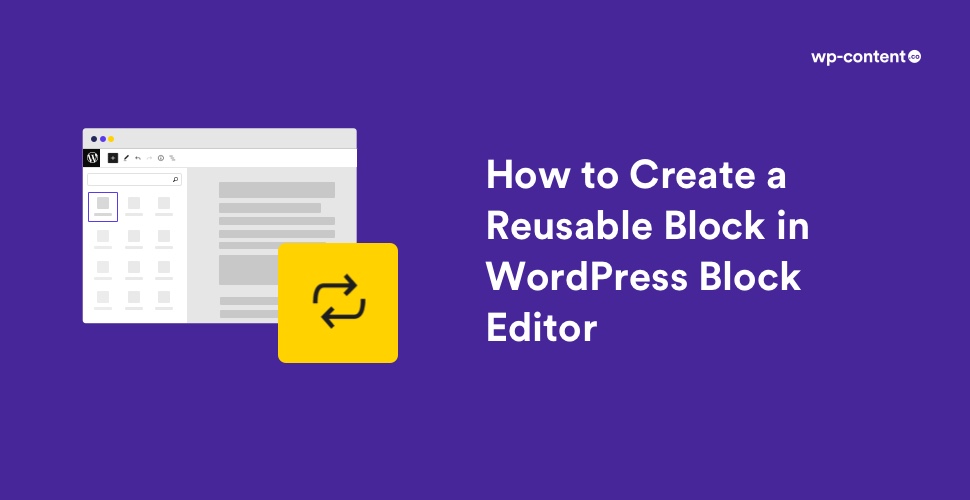 Źródło: wp-content.co
Źródło: wp-content.coJeśli chcesz edytować blok wielokrotnego użytku w WordPress, musisz najpierw otworzyć edytor dla konkretnego posta lub strony, na której blok jest używany. Gdy znajdziesz się w edytorze, znajdziesz blok w obszarze zawartości. Jeśli najedziesz kursorem na blok, zobaczysz ikonę ołówka. Kliknij ikonę, aby edytować blok.

Możesz użyć bloków wielokrotnego użytku WordPress, aby zaoszczędzić dużo czasu podczas pracy w edytorze. Możliwe jest utworzenie bloku wielokrotnego użytku, takiego jak obraz, którego chcesz używać wielokrotnie. Blok wielokrotnego użytku można zapisać jako całą stronę i przenieść na inne strony lub witryny. Podczas tworzenia nowego posta znajdź przycisk Dodaj blok w edytorze tekstu. Będziesz mógł wykonać blok dokładnie według własnego uznania. Bloki wielokrotnego użytku można wykonać na dwa sposoby. Pierwszym krokiem jest indywidualne zapisanie bloków.
bloki wielokrotnego użytku, które nie wymagają pełnego układania, można wstawiać w trybie szybkiego wkładania. Po dodaniu bloku wielokrotnego użytku nie można go edytować bezpośrednio z edytora WordPress. Pierwszym krokiem w tym procesie jest skorzystanie z interfejsu zarządzania blokami, który omówimy za chwilę. Bloki wielokrotnego użytku można również wyeksportować w celu wstawienia do innych witryn internetowych w ramach funkcjonalności witryny. Możesz go używać do zarządzania wieloma witrynami, jeśli jesteś projektantem stron internetowych lub menedżerem witryny. Blok wielokrotnego użytku WordPress to przydatne narzędzie, które można wykorzystać do przyspieszenia tworzenia treści. Po zbudowaniu bloku wielokrotnego użytku możesz go łatwo wstawić w dowolne miejsce w witrynie. Każda instancja tego bloku otrzyma pojedynczą zmianę, jeśli będziesz musiał zmienić tę zawartość w przyszłości (np. zaktualizować CTA).
Menu bloków wielokrotnego użytku WordPress
Menu bloków wielokrotnego użytku WordPress to przydatne narzędzie, które pozwala łatwo zarządzać blokami treści i ponownie wykorzystywać je w witrynie. Może to być świetny sposób na zaoszczędzenie czasu i zachowanie spójności treści. Aby uzyskać dostęp do menu bloków wielokrotnego użytku, po prostu przejdź do pulpitu nawigacyjnego WordPress i kliknij kartę „Bloki”. Stąd zobaczysz listę wszystkich utworzonych bloków. Następnie możesz kliknąć przycisk „Użyj ponownie”, aby dodać blok do swojej Biblioteki ponownego wykorzystania.
Wielu z nas chce dodać blok wielokrotnego użytku lub zaimportować plik, aby poprawić wrażenia z blogowania. Blok wielokrotnego użytku pozwala nam zaimportować nasze zapisane bloki do WordPressa w ciągu kilku sekund, unikając konieczności regularnego wykonywania powtarzających się zadań. Zalety korzystania z bloków wielokrotnego użytku WordPress obejmują zwiększenie wydajności blogowania. Celem tego samouczka jest zademonstrowanie, jak szybko i łatwo importować bloki formatu tabeli. Importowanie pliku lub dodawanie nowego bloku do ponownego wykorzystania jest tak proste, jak kliknięcie Edytora bloku. Dostępnych jest kilka wtyczek bloków wielokrotnego użytku i możesz przetestować każdego, kogo chcesz. Uwielbiam te funkcje, ponieważ oszczędzają czas.
Po utworzeniu bloku wielokrotnego użytku możesz łatwo włączyć te bloki do swoich postów i stron. Użyjemy tej aplikacji do importowania bloków z pliku JSON. Przejdź do menu Bloki wielokrotnego użytku w obszarze administracyjnym WordPress, aby wyeksportować bloki wielokrotnego użytku. Bloki można eksportować, dzięki czemu nie musimy tracić czasu na ich tworzenie od podstaw.
Czy możesz edytować blok wielokrotnego użytku bez zmiany innych wystąpień tego samego bloku?
Tak, możesz edytować blok wielokrotnego użytku bez zmiany innych wystąpień tego samego bloku. Dzieje się tak, ponieważ podczas edycji bloku wielokrotnego użytku zmiany są stosowane tylko do tego konkretnego wystąpienia bloku. Inne wystąpienia tego samego bloku pozostaną niezmienione.
Korzystanie z bloków wielokrotnego użytku w WordPressie znacznie poprawiło łatwość utrzymania kodu na stronach internetowych. Bloki o właściwościach wielokrotnego użytku są niezwykle łatwe do modyfikacji w razie wypadku. Wtyczka Zablokuj bloki wielokrotnego użytku blokuje bloki wielokrotnego użytku i zapobiega ich przypadkowej edycji. Cały blok nie może zostać zablokowany po aktywacji; nic nie jest wymagane, aby go aktywować. Wtyczka Blokuj bloki wielokrotnego użytku dodaje nowy przycisk obok opcji Edytuj, aby ułatwić konwersję bloków wielokrotnego użytku na zwykłe. Jeśli nie wykonasz tego kroku i nie zapiszesz zmian, zmiany zostaną zreplikowane w całej witrynie. Dzięki tej wtyczce możesz łatwo współpracować z wieloma pisarzami, którzy pracują nad tym samym projektem.
